
3D-Builder: ein kurzer Einblick
Viele Windows 10 Nutzer wissen gar nicht, dass auf ihrer Festplatte ein nützliches kleines Tool schlummert – der 3D Builder von Microsoft. Ich zeige in 3 kurzen Videoclips, wozu ich es nutze: STL Dateien reparieren, STL Dateien schneiden und „Klebehilfen“ per boolschem Subtrahieren einbringen..
3D Builder wird normalerweise mit Windows 10 automatisch mitinstalliert. Wo es dennoch fehlen sollte, kann man es aus dem Store nachinstallieren – kostenlos. Meines Wissen gibts das nur für Windows 10, für keine andere Windows – Version.
Video 1:
In unserem ersten Beispiel machen wir einen simplen horizontalen Schnitt („Plane oder planar Cut“) quer durch eine Kugel:
Wozu?
Eine Kugel zu drucken ist recht knifflig, die Kugelform hat eine nur minimale Auflagefläche auf dem Druckbett – das hält nicht gut und fliegt dann gerne mal mitten im Druck ab.
Zudem stellt eine Kugel auf der dem Druckbett zugewandten Seite einen extremen Überhang dar, der mit unseren Plastikwurststaplern nicht sauber gedruckt werden kann.
Abhilfe schafft: die Kugel in der Mitte durchschneiden und die 2 Halbkugeln einzeln zu drucken.
Grundsätzlich: Das Zerschneiden von STL Dateien kann sehr oft den Druck schwierig zu druckender Teile vereinfachen, in dem es zum Beispiel die Notwendigkeit von Supportstrukturen minimieren oder gar komplett eliminieren kann und so bessere Resultate liefert. Auch kann man durch das Zerschneiden Teile drucken, die „am Stück“ nicht aufs Druckbett passen würden.
In diesem ersten Video:
- Importiere ich die STL Datei einer 50mm Kugel in 3D-Builder
- Bestätige die von 3D-Builder erkannte Maßeinheit
- Schneide die Kugel mit 3D-Builders Aufteilen Funktion in der Mitte durch und behalte dabei beide Teilstücke.
- Ordne die 2 Halbkugeln nebeneinander auf dem Druckbett an, mit der Schnittfläche nach unten.
- Das Ergebnis kann nun entweder auf einen Rutsch als 3mf Datei gespeichert werden, als 3mf Datei gespeichert kann Cura die 2 Halbkugel auseinander halten
- Will man das STL Format benutzen, speichere ich die 2 Halbkugeln separat in jeweils eine STL Datei. Dazu lösche ich eine Halbkugel, speichere die Datei als halbkugel1.stl, dann mach ich ein Undo (STRG-Z) und lösche nun die andere Halbkugel und speichere nun die 2. Halbkugel als halbkugel2.stl.
Nebenbei: bei dieser in der Mitte geteilten simplen Kugel würde es reichen, nur eine Halbkugel zu exportieren und diese einfach 2 Mal zu drucken. Aber hier gehts ja erst mal nur um das Grundprinzip: Laden, Maße, Teilen und getrennt speichern.
Noch besser wird die Kugel übrigens, wenn wir uns wie in Video 2 gezeigt noch 2-3 Klebehilfen in die Schnittfläche „zaubern“
Video 2:
Im 2. Beispiel machen wir einen etwas komplexeren Schnitt und fügen Klebehilfen hinzu:
In diesem zugegeben etwas konstruierten Fall schneide ich ein Stück aus einer STL an einer bestimmten Position heraus und subtrahiere 2 Zylinder aus den Schnittflächen, um die Löcher später als Klebehilfe zu verwenden. (Steckt einfach ein kurzes Stück Filament in das Loch und schon wird das Zusammenkleben viel einfacher)
In diesem Video:
- Importiere ich ein (fiktives) Bauteil, aus dessen Mitte ich ein Stück herausschneiden möchte
- Ich bestätige die von 3D-Builder erkannte Maßeinheit (hier mm)
- 3D-Builders Schnittfunktion (Aufteilen) geht zunächst davon aus, dass der Schnitt horizontal durch die Mitte des Objekts gehen soll. Mit der Gieren / Dickte / Neigen Funktion kann ich den Schnitt exakt so setzen, wie ich ihn haben will..
- Danach kann ich den Schnitt an die gewünschte Stelle verschieben – per Maus oder wie immer in 3D-Builder auch über exakte manuelle Eingabe der Koordinaten. In diesem Beispiel wähle ich eine Stelle, wo der Schnitt bzw. dann die Klebefläche am wenigsten auffallen wird (25mm vom Mittelpunkt weg, am Ende der Schräge). Schnitte sind jedem denkbaren Winkel möglich.
- Da ich noch ein Stück aus der Mitte rausschneiden möchte, mache ich einen zweiten Schnitt, lösche das nicht mehr gewünschte mittlere Teilstück und schiebe die 2 Teilstücke wieder passend zusammen. Ich könnte jetzt mit der Zusammenführen Funktion die 2 verbliebenen Stück wieder „vereinen“ – entscheide mich hier im Video jedoch dazu, die Teile separat zu Drucken.
- Ich füge 2 Zylinder hinzu, die ich auf 2mm Durchmesser / 10mm Länge verkleinere, platziere diese in der Schnittfläche und Subtrahiere die Zylinder von den 2 Teilstücken, um eine „Klebehilfe“ zu schaffen.
Ja, ok, das Beispiel ist vielleicht auch wieder etwas Banane, aber wir sehen, wie wir Schnitte drehen und „exakt auf Maß“ positionieren können und wie man Objekte mit der booleschen Subtrahieren Funktion voneinander „abziehen“ kann. Neben den bereits erwähnten Funktionenen Subtrahieren und Vereinen beherrscht 3D-Builder auch die „Überschneiden“ Funktion, um die Schnittmenge zweier überlappender Formen zu erhalten.
Video 3:
Defekte STL Dateien erkennen und automatisch reparieren lassen:
Das Internet und gerade auch Thingiverse ist voll von defekten STL Dateien und nix ist ärgerlicher, als wenn ein Druck nach Stunden fehlschlägt, weil man einen Fehler in der STL Datei übersehen hat. Das Prüfen auf Fehler und deren Reparatur ist mit dem 3D-Builder mit 3-4 Mausklicks erledigt, das geht schnell und bequem. Hier am Beispiel einer Batman Figur aus Thingiverse ( https://www.thingiverse.com/thing:1407016 )
In diesem Video:
- Klicke ich mit der rechten Maustaste auf eine heruntergeladene STL Datei und wähle Öffnen mit … 3D-Builder aus dem aufpoppenden Kontextmenü
- Nun wird die Datei in 3D-Builder geöffnet
- 3D-Builder bittet mich, die erkannte Maßeinheit zu bestätigen
- und meldet sofort die Fehler in der Datei..
- die ich mit simplen Klick auf die Fehlermeldung direkt reparieren lassen kann.
- Als letztes Speichere ich die reparierte Datei unter einem neuen Namen ab und kann diese nun problemlos zum Slicen in meinem favorisierten Slicer geben.
Nebenbei: Einige Bearbeitungsschritte wie z.B. gerade auch das in Video 2 gezeigte boolesche Subtrahieren können selbst wieder Defekte erzeugen, diese werden dann auch gleich erkannt und wieder moniert und auch mit Anklicken dann sofort wieder repariert. (Warum er das nicht gleich automatisch selber macht weiß wohl nur Microsoft)
Nicht alle Slicer kommen gleich gut mit fehlerhaften STLs klar, ob der Batman hier nun in jedem Slicer Fehler produziert, weiss ich gar nicht. In S3D ist die Datei zumindest vor der Reparatur nicht vernünftig zu slicen. Nach der Reparatur dann schon. Aber ist ja jetzt nur als Beispiel gedacht.
Nicht erwähnte Funktionen von 3D-Builder
die trotzdem ganz nett sind:
- Das Aushöhlen einer STL mit Angabe einer Mindest-Wanddicke – interessant vor allem für den Resin Druck
- Vereinfachen und Glätten eines Meshes
- Die Maßband Funktion – zum Ausmessen der STL Dateien (zusammen mit der präzisen Skalierfunktion hat mir das hin und wieder schon den Hintern gerettet)
- oder auch die Funktion Text oder anderes auf eine STL „aufzuprägen“:
Ich hoffe, dieser kleine Einblick in 3D-Builder war interessant für Euch und Motivation genug, diesen kleinen Helfer, der bei den Meisten wahrscheinlich noch ungenutzt auf der Platte schlummert, mal anzutesten und Ihr schaut selber mal, wie und für was er für Euch taugt.
3D-Builder kommt vom Leistungsumfang und Funktionsfülle zwar nicht annähernd an den ebenfalls kostenlosen „Klassenprimus“ Autodesk Meshmixer heran, aber die Funktionen, die der 3D-Builder hat, die macht er gut. Die Bedienung ist zwar jetzt auch kein Traum, aber immer noch (für mich zumindest) handlicher als das extrem „sperrige“ Meshmixer..
Achja, falls ich hier einen Anwendungsfall vergessen habe, wozu Ihr den 3D-Builder gerne nutzt, dann einfach in die Kommentare schreiben 🙂

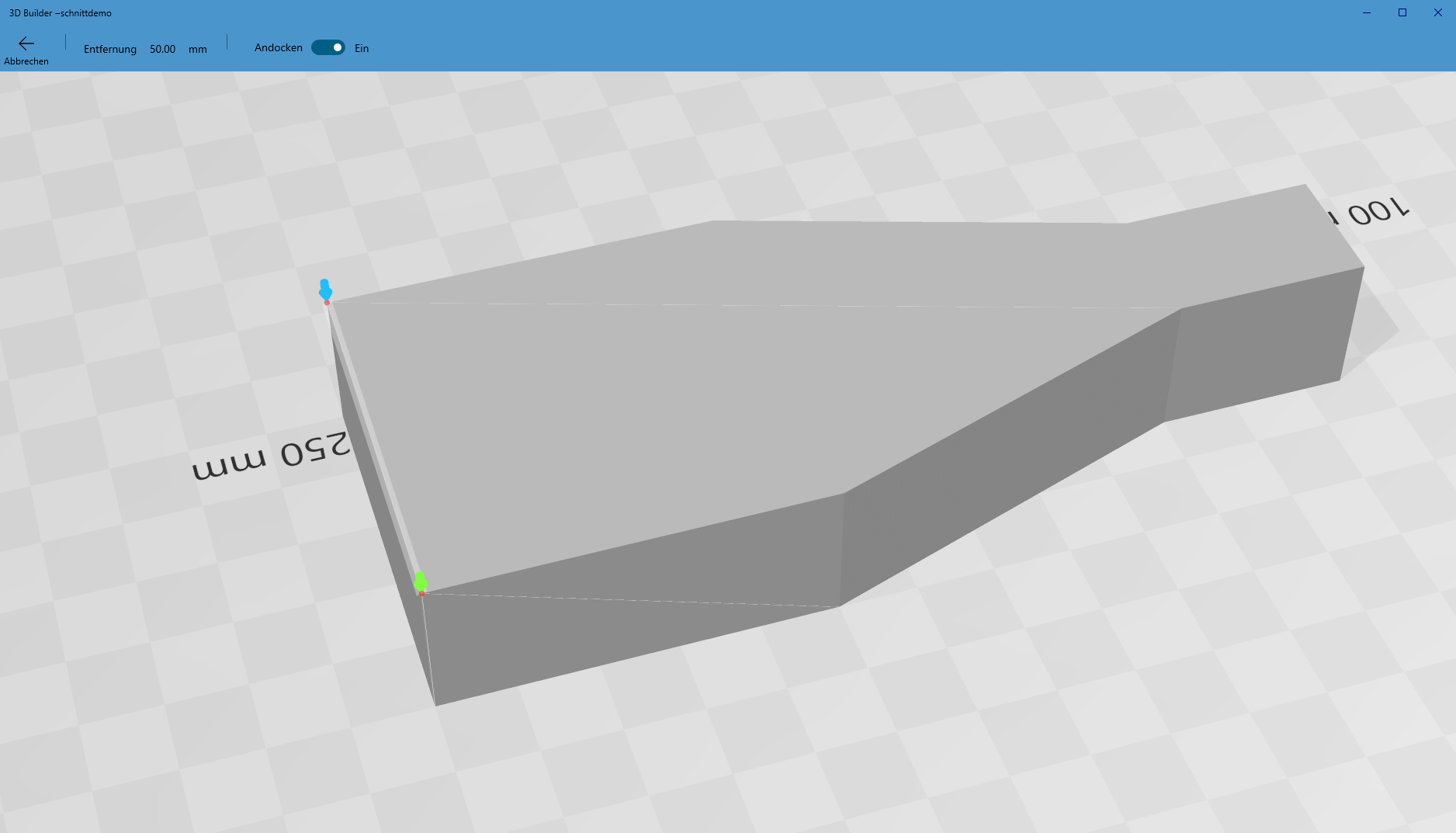

Ich benutze ausschließlich diesen 3D-Builder und konstruiere alles damit. Durch das subtrahieren und addieren von Grundform kann man eigentlich alles erstellen. Da die Bedienung so simpel ist, braucht es auch nicht lange, um mit dem Programm klarzukommen. Die Einarbeitung in andere Programme hat mich bisher davon abgehalten, was anderes zu nutzen. Ich habe schon diverses installiert, habe aber noch nichts gefunden, was mich schnell überzeugt hat.
Hallo Stephan, ich habe den Eindruck , dass man mit dem 3dBuilder schnell an die Grenzen kommt. Ok ist ja auch kostenlos , aber sehe ich das richtig , dass ein subtraiertes Teil später zu Korrekturzwecken nicht mehr vereinzelt werden kann. bzw Eine Subtraktion nicht mehr rückgängig gemacht werden kann.
(Außer mit Undo) Danke im Voraus
Bleiben wir mal realistisch. 3dBuilder ist kein CAD-Programm. 3DBuilder kann schon wegen dem Dateiformat diesen Schritt nicht rückgängig machen. Dazu müßte die Datei die Schritte der Erstellung wie eine CAD-Datei abspeichern. Es wird aber nur das Ergebnis gespeichert. Wie das entstanden ist weiß das Programm also nicht mehr.
Again what learned würd Loddar sagen
Super Tipp, denn selbst gekaufte Dateien von HeroForge muss repariert werden
Danke Stephan für den Beitrag. Konnte in der letzten Zeit schon 3 mal gut gebrauchen. Kugel halbieren und 2 mal STL Datei, die Cura als defekt gemeldet hatte, repariert.
Danke
Vielen Dank. Sehr hilfreiches Video. Danke
Ja, danke Stephan,
hast mir ja schon im Forum mit der Schneide Funktion sehr weiter geholfen. Ich nutze den 3D Builder jetzt immer zum Schneiden und zum Reparieren.
Vielen Dank für die Videos und die Vorstellung.
Grüße
Thorsten
Hallo Stephan,
ich entwickle aktuell einen sehr schnellen Viewer fuer die gaengigen 3D Formate wie .stl, .ply, .gcode usw.
Er unterstuetzt zwar keine Algorithmen wie 3D Builder, ist aber fuer die reine Visualisierung durchaus nuetzlich.
Kannst ja mal einen Blick drauf werfen: (Habe grosses Interesse an Feedback 🙂 )
http://buckmartin.de/products/blaze3d.html
Mach doch nen kleinen Gastbeitrag, 2-3 Bilder mit paar Worten und nen Link dazu. Da finden sich bestimmt paar Interessenten.
Meinst du im Forum als normalen Eintrag, oder mit der Blog Funktion?
Falls Letzteres, finde ich leider nicht, wie das geht.
Kannst du mir weiterhelfen?
Sonst mache ich gerne einen Beitrag im Forum.
Danke, ich hatte den 3D Builder zwar mal kurz ausprobiert, dabei aber viele sehr nützliche Sachen übersehen.
Benutze den 3d builder schon lange und mag ihn sehr gerne. Eine Option vermisse ich allerdings bzw noch nicht gefunden. Gibt es die Möglichkeit etwas zu biegen, also erst gerade dann Bogen
Das Reparieren ist klasse. Jedes Model das ich mit Chitubox aushöhle wird mir im NovaMaker von meinem Nova3D Drucker als defekt angezeigt. Jetzt kann ich Resin sparen 🙂
PS bei Win10 Pro ist der 3D Builder standardmäßig nicht installiert…
Genial, das mit dem Text hatte ich noch nicht auf dem Schirm
Danke auch für die Text Beschreibungen, bin anonymer Video verschmäher 🙂 kommt mir sehr entgegen
Dankeschön
und
Frohe Ostern
Vielen Dank. Sehr hilfreiches Video. Muss meinen Drucker mal wieder anschmeißen
Grüße und Bleibt Gesund
Patrick 🙂
Ja was soll man da sagen? DANKE
Große Klasse Stephan! Danke!
Tolle Tipps! Diese Möglichkeiten hab ich bisher gar nicht gesehen. Auch von mir Dankeschön!
saubele, solche Hilfen wünscht man sich öfter ! Ich habe bisher immer den NetFabb Online Dienst von Autodesk zum Reparieren benutzt, da nutz ich doch jetzt lieber den Win 3D Builder !
Dankeschön .